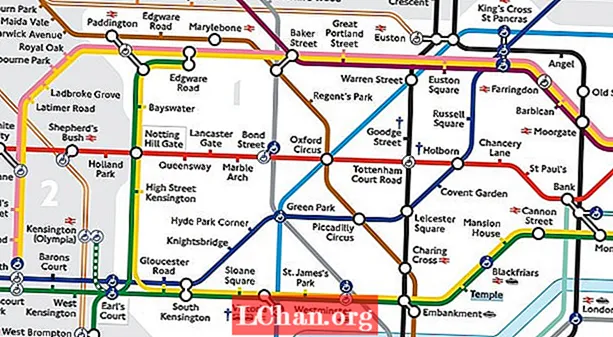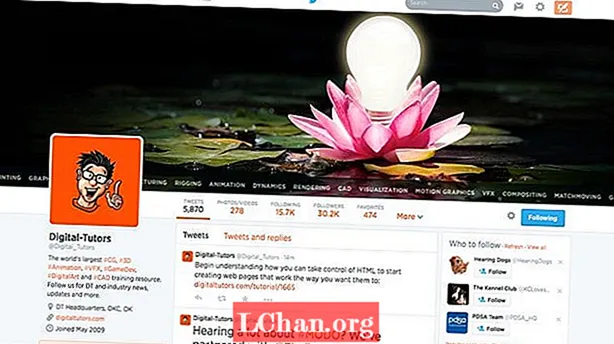תוֹכֶן
- דרך 1: בטל את ההגנה על חוברת העבודה של Excel 2016 ללא סיסמה באמצעות קוד VBA
- דרך 2: בטל את ההגנה על Excel 2016 ללא סיסמה דרך PassFab עבור Excel
- אפשרות 1. בטל את ההגנה על חוברת העבודה או הגליון של Excel 2016
- אפשרות 2. ביטול נעילת Excel 2016 סיסמה פתוחה
- דרך 3: בטל את ההגנה על גיליון אלקטרוני של Excel 2016 ללא סיסמה באמצעות ZIP
- דרך 4: פיתרון אלטרנטיבי - העתק תוכן Excel מוגן לגליון עבודה אחר
- סיכום
אם אתה נמצא במצב קריטי זה בו הגנת את הגיליון האלקטרוני של Excel 2016 שלך באמצעות סיסמה ואיבדת או שכחת את הסיסמה, כיצד תוכל לשים יד על המידע החשוב שאתה שומר עליו מפני עיניים סקרניות? כאשר אתה מבטל את ההגנה על גיליון אלקטרוני או חוברת עבודה של Excel 2016, הוא יאפשר לך לשנות את המסמך מבלי לחוות שום מגבלה. אם ברצונך לערוך גיליון מוגן בסיסמה, אך איבדת או אינך יכול לזכור את הסיסמה, עליך לדעת כיצד לבטל את ההגנה על Excel 2016 ללא סיסמהפשוט השתמש באחת מהשיטות הבאות כדי להשיג את העבודה.
- דרך 1: בטל את ההגנה על חוברת העבודה של Excel 2016 ללא סיסמה באמצעות קוד VBA
- דרך 2: בטל את ההגנה על Excel 2016 ללא סיסמה דרך PassFab עבור Excel
- דרך 3: בטל את ההגנה על גיליון אלקטרוני של Excel 2016 ללא סיסמה באמצעות ZIP
- דרך 4: פיתרון אלטרנטיבי - העתק תוכן Excel מוגן לגליון עבודה אחר
דרך 1: בטל את ההגנה על חוברת העבודה של Excel 2016 ללא סיסמה באמצעות קוד VBA
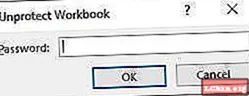
כיצד לבטל את ההגנה על חוברת העבודה של Excel 2016 ללא סיסמה? אם שמרת על חוברת העבודה שלך באמצעות סיסמה ואתה מציב אותה בטעות או לא זוכר אותה, אתה יכול לבטל את ההגנה על חוברת העבודה באמצעות המאקרו הבא. בעזרת זה תוכל לפתוח את חוברת העבודה של Excel בקלות, פשוט בצע את השלבים הבאים.
שלב 1: לחץ פעמיים על קובץ ה- Excel שלך. לחץ על Alt + F11 כדי לפתוח את Microsoft Visual Basic ליישומים.
הערה: אם יש סיסמה פתוחה בקובץ ה- Excel שלך, עליך לפתוח אותה באמצעות הסיסמה הנכונה. אם שכחת את הסיסמה, עבור אל אפשרות 2 בדרך 2.
שלב 2: כעת לחץ לחיצה ימנית על שם חוברת העבודה ובחר הוסף> מודול.
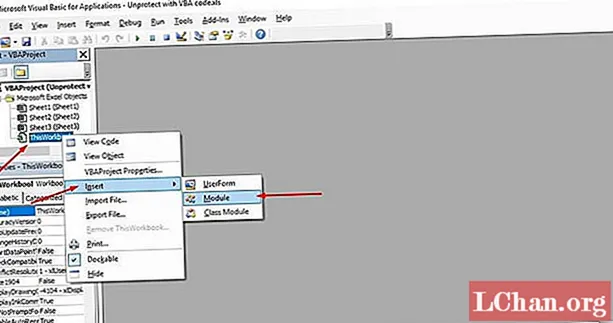
שלב 3: חלון תיבת טקסט יופיע בחלונית הימנית. העתק את הקוד הבא והדבק אותו.
מפסק סיסמאות משנה ()
מפר את הגנת הסיסמה בגליון העבודה.
דים i כשלם, j כשלם, k כשלם
עמום כשלם, מ כשלם, n כשלם
עמום i1 כשלם, i2 כשלם, i3 כשלם
עמום i4 כשלם, i5 כשלם, i6 כשלם
בשגיאה המשך הבא
עבור i = 65 עד 66: עבור j = 65 עד 66: עבור k = 65 עד 66
עבור l = 65 עד 66: עבור m = 65 עד 66: עבור i1 = 65 עד 66
עבור i2 = 65 עד 66: עבור i3 = 65 עד 66: עבור i4 = 65 עד 66
עבור i5 = 65 עד 66: עבור i6 = 65 עד 66: עבור n = 32 עד 126
ActiveSheet.Unprotect Chr (i) & Chr (j) & Chr (k) & _ Chr (l) & Chr (m) & Chr (i1) & Chr (i2) & Chr (i3) & _ Chr (i4) & Chr (i5) & Chr (i6) & Chr (n)
אם ActiveSheet.ProtectContents = שקר אז
MsgBox "הסיסמה היא" & Chr (i) & Chr (j) & _ Chr (k) & Chr (l) & Chr (m) & Chr (i1) & Chr (i2) & _ Chr (i3) & Chr ( i4) & Chr (i5) & Chr (i6) & Chr (n)
צא משנה
סיום אם
הבא: הבא: הבא: הבא: הבא: הבא
הבא: הבא: הבא: הבא: הבא: הבא
סיום משנה
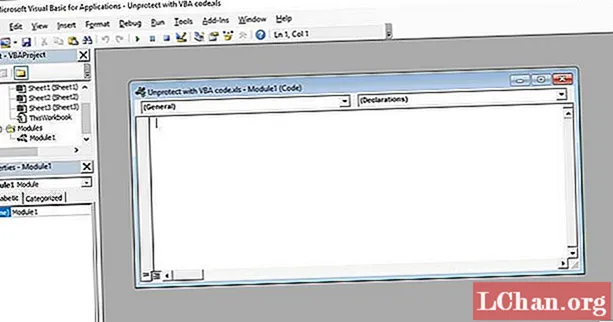
שלב 4: כעת לחץ על כפתור הפעלה והמתן לסיום התהליך.
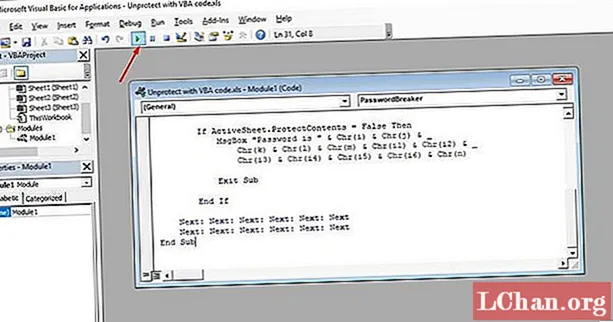
שלב 5: כאשר הקוד נסדק, המאקרו יודיע על כך. הסיסמה לא תהיה זהה במקום זאת היא תהיה שילוב של A ו- B. לחץ על אישור ומסמך Excel אינו מוגן.
כמה נקודות שיש לזכור:
- אם קובץ Excel מכיל 2 גיליונות מוגנים או יותר, הפעל קוד זה עבור כל גיליון.
- אם גרסת מסמך ה- Excel שלך מאוחרת מ -2010, שמור תחילה את המסמך כחוברת עבודה של Excel 97-2003 ( *. Xls), הפעל את המאקרו ואז שמור אותו חזרה לגרסה המקורית.
דרך 2: בטל את ההגנה על Excel 2016 ללא סיסמה דרך PassFab עבור Excel
אם נראה שאתה לא זוכר או סיסמת את הסיסמה עבור קובץ ה- Excel 2016 שלך, אינך צריך לדאוג מכיוון שאתה יכול לפתוח את הסיסמה בקלות באמצעות תוכנת PassFab for Excel. הכלי הנפלא הזה הוא פתרון לכל בעיות אובדן passwrod באקסל ותומך בכל גרסת Microsoft Office Excel.
אתה יכול להשתמש בו כאשר אתה:
- שכח את סיסמת הקובץ של MS Excel.
- הפסד את סיסמת המסמך של MS Excel.
- רוצה לקרוא תכנים בקבצי אקסל המוגנים באמצעות סיסמה.
- סיסמת הגיליון האלקטרוני של Excel לא עובדת.
אפשרות 1. בטל את ההגנה על חוברת העבודה או הגליון של Excel 2016
שלב 1. הפעל את הכלי הזה ובחר "הסר את סיסמת ההגבלה של Excel" ואז המשך.

שלב 2. ייבא את קובץ ה- Excel שלך עם מוגן באמצעות סיסמת הגנה.

שלב 3. לחץ על כפתור "הסר", סיסמת חוברת העבודה וסיסמת הגיליון שלך יוסרו תוך 5 שניות.

כעת תוכלו לבצע שינויים בקובץ ה- Excel, כגון הוספת גיליון או שינוי התוכן.
להלן מדריך וידאו על אופן ביטול ההגנה על סיסמת גליון העבודה של Excel באמצעות כלי מצוין לשחזור סיסמאות של Excel:
אפשרות 2. ביטול נעילת Excel 2016 סיסמה פתוחה
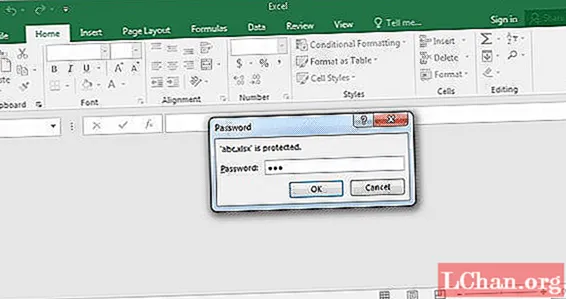
אם יש סיסמה פתוחה בקובץ Excel, אז תחילה עליך לבטל את נעילת הסיסמה הפתוחה ואז תוכל לבטל את ההגנה על Excel 2016 ללא סיסמה. כך שאם אינכם זוכרים את הסיסמה ורוצים לפתוח את חוברת העבודה של Excel 2016, תוכלו להשתמש בכלי לשחזור סיסמאות של Excel. להלן המדריך לפתיחת קובץ Excel 2016 ללא סיסמה.
 PassFab עבור Excel
PassFab עבור Excel
- שחזר את סיסמת הפתיחה של Excel
- הסר את סיסמת ההגבלה של Excel
- תמיכה ב- Microsoft Excel 2019, 2016, 2013, 2010, 2007 ועוד
שלב 1: פתח כלי זה לשחזור סיסמאות של Excel, בחר "שחזר את סיסמת הפתיחה של Excel", לחץ על "+" כדי לייבא את קובץ ה- Excel שברצונך לפתוח.

שלב 2: בחר כעת את סוג התקפה והגדר פרמטרים בהתאם. ישנם שלושה סוגים של התקפות שהם Attack Brute-Force, Brute-Force עם Mask ו- Dictionary Attack.
- כוח הברוט עם Mask Attack: בהתקפה זו מוגדרים אורך סיסמא והגדרות תווים לשחזור סיסמת היעד בפחות זמן.
- התקפת כוח אנושי: שיטה זו הינה יסודית ונסה את כל הצירופים האפשריים של תווים וסמלים שלוקח גם זמן רב למצוא את סיסמת MS Excel.
- התקפת מילון: בשיטה זו, סיסמא שאבדה משוחזרת באמצעות הפיכת שילובי סיסמאות לזמינים במילון מובנה או שנוצר בעצמו.

שלב 3: לחץ על התחל כדי לשחזר או להסיר סיסמה מ- Excel 2016. לבסוף תוכל לפתוח את הקובץ בקלות עם הסיסמה ששוחזרה.
דרך 3: בטל את ההגנה על גיליון אלקטרוני של Excel 2016 ללא סיסמה באמצעות ZIP
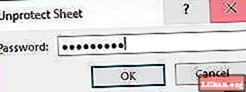
אם לא נוח לך להשתמש בשיטת קוד ה- VBA יש דרך נוספת לפתוח את Excel 2016 ללא סיסמה. בשיטה זו תוכלו לפתוח את גליונות העבודה של Excel ללא כל ידיעה על הסיסמה. כדי להשתמש בשיטה זו, היה עליך להיות בעל יישום WinRAR או 7-ZIP. כדי לבטל את ההגנה על Excel 2016 ללא סיסמה באמצעות ZIP, בצע את השלבים הבאים.
שלב 1: לחץ לחיצה ימנית על קובץ ה- Excel ושנה את שם הסיומת שלו ל- .zip. לחץ על כן כדי לשנות את שמו.
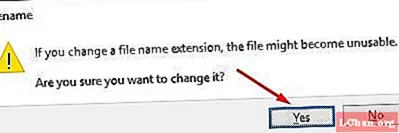
שלב 2: כעת פתח את קובץ הארכיון ZIP עם WinRAR או 7-ZIP. נווט אל xl> גליונות עבודה שבהם תוכל לראות את כל הגיליונות שהיו במסמך Excel 2016 כמו sheet1.xml, sheet2.xml, file3.xml. אם אתה משתמש ב- WinRAR לחץ פעמיים על קובץ הגיליון שברצונך לבטל את ההגנה עליו ופתח אותו באמצעות פנקס רשימות למשל sheet1.xml.
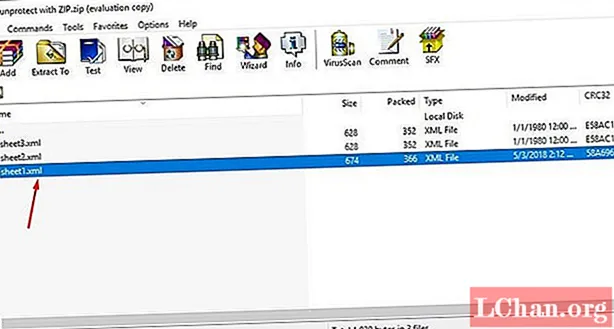
שלב 3: כעת פשוט מחק את כל התג שמתחיל בגיליון הגנה ושמור את הקובץ וסגור אותו.
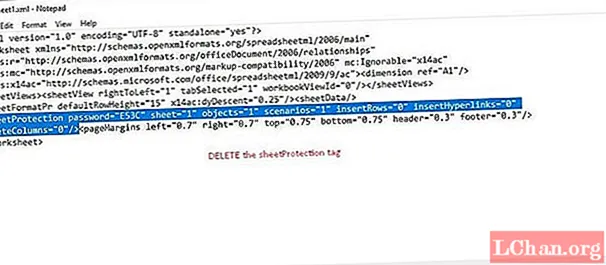
שלב 4: לחץ על כן אם הנחיה מבקשת לעדכן את הקובץ בארכיון.
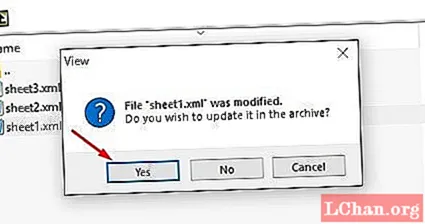
שלב 5: שנה את שם קובץ ה- ZIP בחזרה לסיומת *. Xlsx. כעת כשתפתח את מסמך ה- Excel תראה כי גליון העבודה לא יהיה מוגן. אתה יכול לפתוח אותו ולערוך את הגיליון ללא כל הגבלה.
דרך 4: פיתרון אלטרנטיבי - העתק תוכן Excel מוגן לגליון עבודה אחר
יש אלטרנטיבה שבה אתה מעתיק תוכן קובץ Excel מוגן לגליון עבודה אחר ואז שומר את הקובץ שהועתק. זו דרך קלה מכיוון שאינך צריך לעבור את השלבים כיצד לבטל הגנה על גיליון אקסל ללא סיסמה 2016. בשיטה תחליפית זו אתה פותח גיליון אקסל שהיה מאובטח באמצעות סיסמה, על ידי העתקת כל הנתונים בגליון העבודה המוגן אל גיליון חדש. להלן השלבים הפשוטים לעשות זאת.
שלב 1: פתח את מסמך Excel 2016 ופתח את גליון העבודה המוגן בסיסמה.
שלב 2: בחר את התא A1 ולחץ על Shift + Ctrl + End. בעזרת זה תבחר את כל התאים המשומשים בגליון העבודה.
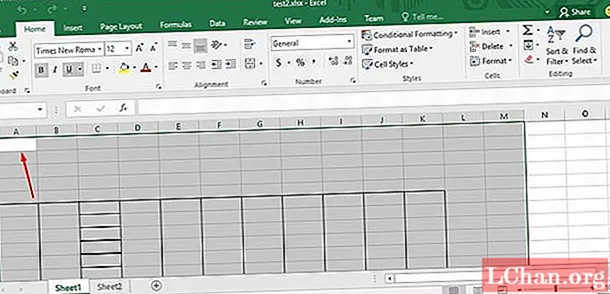
שלב 3: הקש Ctrl + C כדי להעתיק את התאים שנבחרו. או פשוט לחץ לחיצה ימנית על התא ובחר העתק.
שלב 4: כעת צור גליון עבודה חדש. אתה יכול לעשות זאת באותה חוברת עבודה של Excel או בחוברת עבודה נפרדת. אם אתה יוצר את גליון העבודה באותה חוברת עבודה, אתה יכול ללחוץ על Ctrl + N או ללחוץ על הסימן + למטה.
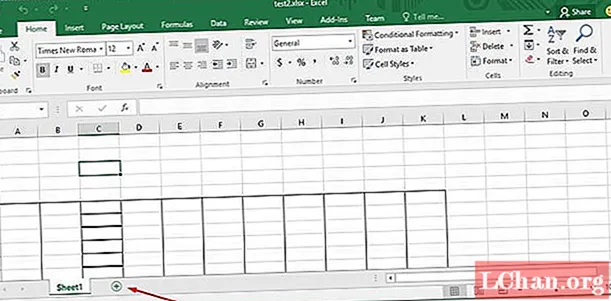
שלב 5: בגליון העבודה הריק החדש בחר שוב את התא A1 ולחץ על Ctrl + V כדי להדביק את כל התוכן בגליון העבודה החדש.
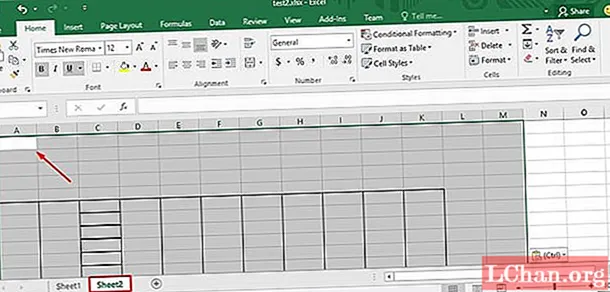
כל התוכן מועתק כעת בגליון העבודה החדש בו תוכלו להשתמש ללא כל מניעה. שיטה זו לא תפעל אם בחר תאים נעולים ובחירת תאים נעולים פעולות חסומות בגיליון המוגן. כמו כן, אם קיימים קישורים חיצוניים בגליון העבודה ממנו העתקת, ייתכן שיהיה עליך לבנות מחדש קישורים אלה.
סיכום
אז עכשיו הונחו בכל השיטות בהן ניתן להשתמש כדי לבטל הגנה על גיליון Excel ללא סיסמה 2016. זה מועיל מכיוון שכאשר איבדו את הסיסמה בטעות, הוא או היא יכולים לראות ולעבוד על הנתונים שוב באמצעות כל אחד מה מעל הגישות. כמו כן, ישנם כמה כלים לשחזור סיסמאות ב- Excel 2016 אשר באמצעותם ניתן לעקוף או לפתוח את הסיסמה של Microsoft Excel עבורך. הם מספקים שיטות רבות לביטול ההגנה על חוברת העבודה של Excel 2016.